
استخدام المساعدة المضمنة في الـ Mac
يوجد لدى Finder ومعظم التطبيقات على الـ Mac قائمة مساعدة في شريط القائمة بحيث يمكنك الحصول بسهولة على معلومات حول macOS، والـ Mac، والتطبيقات التي تستخدمها.
تلميح: إذا رأيت زر مساعدة ![]() في واجهة المستخدم - على سبيل المثال، في جزء التفضيلات أو مربع حوار - يمكنك النقر عليه للحصول على معلومات حول الخيارات والإجراءات المتعلقة بالجزء أو بمربع الحوار الظاهر على الشاشة.
في واجهة المستخدم - على سبيل المثال، في جزء التفضيلات أو مربع حوار - يمكنك النقر عليه للحصول على معلومات حول الخيارات والإجراءات المتعلقة بالجزء أو بمربع الحوار الظاهر على الشاشة.
قائمة المساعدة
في Finder أو أحد التطبيقات، اختر مساعدة، ثم قم بأي مما يلي:
فتح مساعدة Mac أو مساعدة أحد التطبيقات: اختر مساعدة Mac أو مساعدة [تطبيق] (مثل مساعدة البريد).
البحث عن عنصر قائمة أو موضوعات مساعدة: ابدأ إدخال مصطلح بحث في حقل البحث. تقوم القائمة مساعدة بسرد عناصر القائمة وموضوعات المساعدة ذات الصلة بالمصطلح.
لمعرفة موقع أحد عناصر القائمة، قم بتحريك المؤشر فوقه في القائمة. لفتح موضوع مساعدة في النافذة مساعدة، اختره من القائمة. أو اختر إظهار كافة موضوعات المساعدة.
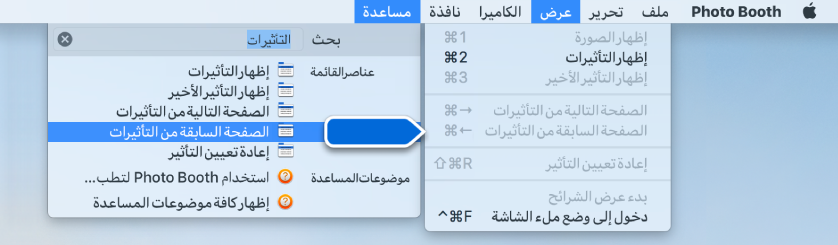
النافذة مساعدة
عندما تستخدم مساعدة Mac أو مساعدة أحد التطبيقات، يمكنك بسهولة استعراض مزيد من الموضوعات، ومساعدة البحث، والمزيد.
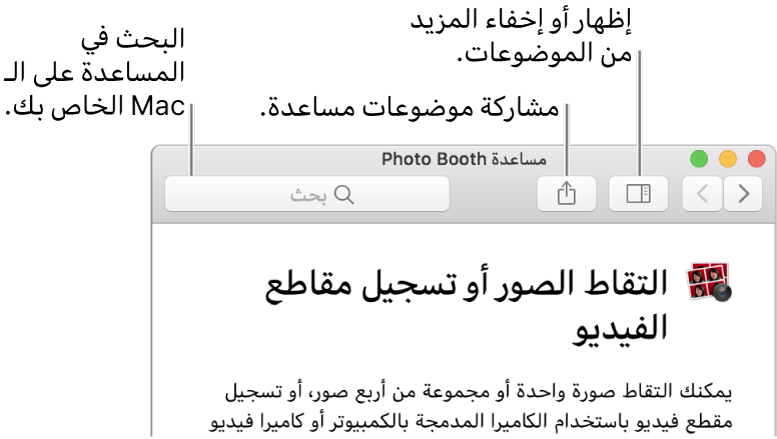
البحث عن موضوعات المساعدة: أدخل مصطلح بحث في حقل البحث، ثم اختر اقتراحًا أو اضغط على رجوع.
إظهار مزيد من الموضوعات أو إخفاؤها: انقر على الزر جدول المحتويات
 .
.إظهار الموضوع السابق أو التالي الذي قمت باستعراضه: انقر على زر السابق
 وزر التالي
وزر التالي  .
.انظر قائمة بالمواضيع التي تم عرضها مؤخرًا: انقر مع الضغط المستمر على زر للخلف أو للأمام حتى تظهر قائمة، ثم قم باختيار الموضوع الذي تريده.
قم بجعل النص أكبر أو أصغر: اضغط على الأوامر-علامة زائد (+) أو على الأوامر-علامة ناقص (-).
تغيير حجم النافذة: اسحب الحافة اليمنى أو السفلية من النافذة.
العثور على كلمات داخل الموضوع الحالي: اضغط على مفتاح الأوامر ومفتاح F، ثم أدخل الكلمة التي تريد البحث عنها.
قم بطباعة موضوع أو مشاركته: انقر على الزر مشاركة
 في النافذة مساعدة، ثم قم بتحديد خيار.
في النافذة مساعدة، ثم قم بتحديد خيار.
إذا لم تعثر على ما تبحث عنه عند البحث في المساعدة، فجرّب إدخال كلمات مختلفة أو كلمات أكثر أو أقل في حقل البحث بنافذة مساعدة.